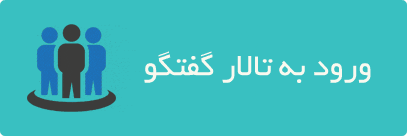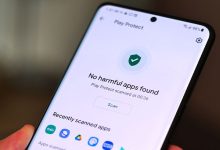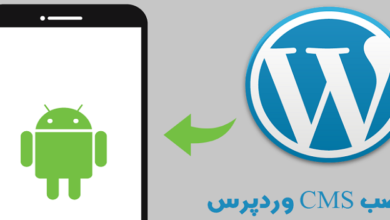تنظیم حالت مانیتور برای آداپتور وای فای
در تست نفوذ شبکه های وای فای، برای نظارت بر شبکه های وای فای اطراف، لازم است که حالت کاری آداپتور شبکه را به حالت نظارت یا مانیتور تغییر دهیم. برخی از ابزارها به صورت خودکار این کار را انجام میدهند اما در ادامه ما روش تغییر دستی آن را آموزش خواهیم داد.
ابتدا برای مشاهده آداپتور های شبکه دستور زیر را وارد می کنیم.
ifconfig
اکنون باید بررسی کنیم که از بین رابط های لیست شده، کدام رابط بی سیم است، برای این کار از یک دستور دیگر استفاده میکنیم که در ادامه خواهید دید، همچنین می توان پیش بینی کرد که eth0 و lo دارای پسوند بی سیم نیست زیرا پسوند w که حرف اختصاری وایرلس میباشد را ندارند.
iwconfig
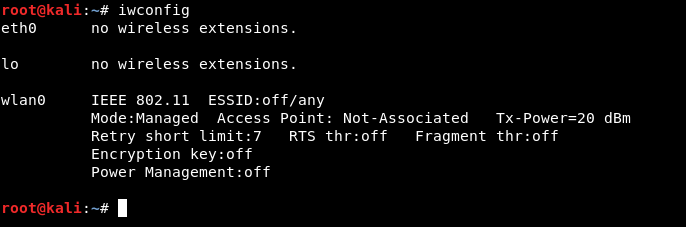
در تصویر بالا wlan0 آداپتور وایرلس ما میباشد. همانطور که مشاهده میکنید حالت کاری آن به صورت پیشفرض Managed یا مدیریت شده است. برای تغییر حالت کاری وای فای ابتدا باید رابط فعلی را غیر فعال کنیم، در غیر این صورت ممکن است برای ما خطا ایجاد شود که رابط کاربری مشغول کار است. برای این کار از دستور زیر استفاده می کنیم.
if config wlan0 down

حال بعد از غیر فعال کردن حالت کاری آداپتور، آن را از حالت Managed به Monitor تغییر میدهیم. برای این کار از دستور زیر استفاده می کنیم.
iwconfig wlan0 mode monitor

برای بررسی اینکه حالت مانیتور تنظیم شده است یا نه، از دستور زیر استفاده می کنیم.
iwconfig
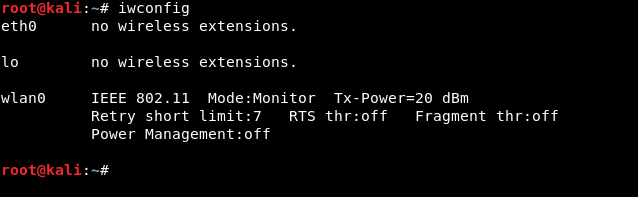
حال برای استفاده از حالت مانیتور، ابتدا باید آن را فعال کنیم.

سپس می توانیم آداپتور شبکه خود را در حالت مانیتور استفاده کنیم، برای مثال میتوانیم با دستور airodump-ng wlan0 تمام بسته های شبکه های وای فای اطراف را ضبط کنیم. اگر نحوه کار کردن با airodump-ng را نمیدانید، می توانید آموزش آن را در تست نفوذ شبکه های وای فای مطالعه کنید.